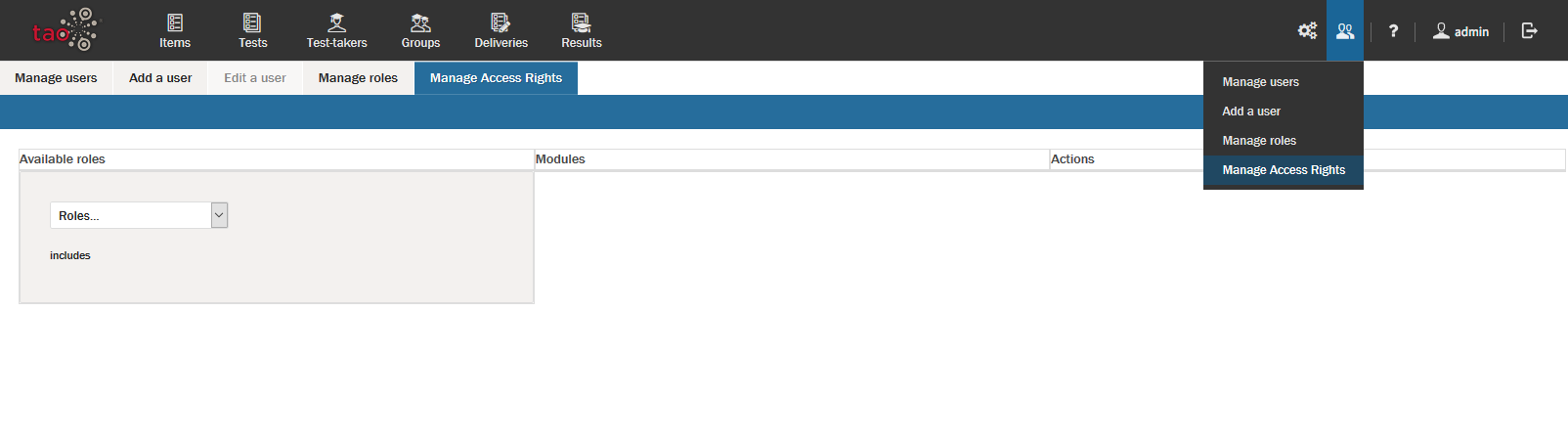de usuarios
La gestión de usuarios en TAO implica la adición y edición de perfiles de usuario, la asignación de funciones a usuarios específicos y la concesión de derechos de acceso a áreas específicas de TAO.
Estas funciones relacionadas con el usuario, a las que pueden acceder los gestores globales, están organizadas en cuatro áreas con 5 pestañas:
- Gestionar usuarios (y editar un usuario)
- Añadir un usuario
- Gestionar funciones
- Gestionar los derechos de acceso.
Estas funciones se encuentran en la sección Icono de usuario situado a la derecha del Evaluación Constructor Bar.
Nota: Los roles difieren ligeramente en TAO dependiendo de la edición que esté utilizando. En la edición Premium, el administrador global puede gestionar y añadir usuarios y asignarles funciones, pero no puede gestionar funciones (definirlas o modificarlas) ni derechos de acceso. En la Edición Community, el Administrador Global actúa como administrador principal y puede llevar a cabo las cuatro funciones mencionadas anteriormente.
Gestionar usuarios
Esta pestaña ofrece una visión general de todos los usuarios registrados en su sistema TAO, incluidos los administradores, los examinandos y cualquier otra persona a la que haya concedido acceso.
Para editar un usuario, revise la información en la tabla y luego haga clic en el botón Editar para esa fila. Esto le llevará a la pestaña Editar un usuario a la que sólo se puede acceder de esta manera.
Aquí puede editar el nombre o los apellidos, el correo electrónico (Mail), el idioma de la interfaz, los roles y cambiar las contraseñas.
Los usuarios deben tener una etiqueta, el idioma de la interfaz (inglés por defecto) y un rol. El resto de la información es opcional y se puede eliminar al editarla.
Nota: No es posible cambiar el login de un usuario existente. Si hay un conflicto de inicio de sesión, deberá resolverse sin editar este campo.
Alternativamente, en la pestaña Gestionar usuarios es donde se eliminan los usuarios haciendo clic en el botón Eliminar a la derecha de la fila.
Añadir un usuario
La pestaña Añadir un usuario permite crear nuevas cuentas de usuario en su sistema TAO. Estas pueden incluir cualquier usuario, desde un administrador hasta un participante en un examen.
Para crear un usuario, haga clic en la pestaña Añadir un usuario y rellene los siguientes campos:
- Etiqueta (nombre completo o apodo fácil de recordar)
- Nombre (nombre de pila)
- Nombre (apellido)
- Correo (dirección de correo electrónico)
- Idioma de la interfaz (idioma utilizado por el usuario)
- Inicio de sesión (debe ser único, no se puede cambiar una vez establecido)
- Funciones (según se desee)
- Contraseña y confirmación (que se entregará al usuario).
Los campos Nombre, Apellido y Correo (E-mail) son opcionales.
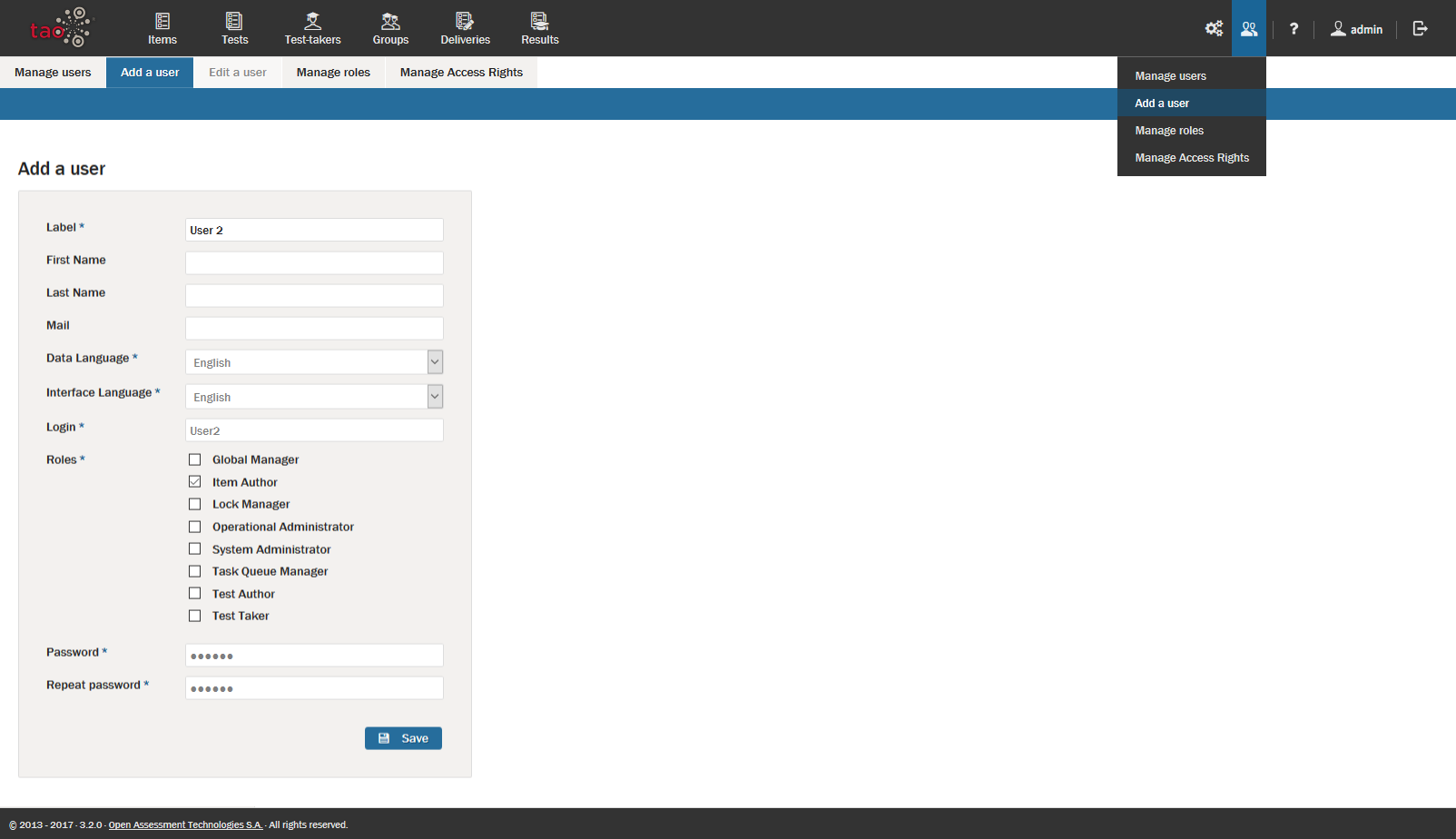
Gestionar las funciones
La pestaña Gestionar roles se puede utilizar para crear, gestionar y asignar roles.
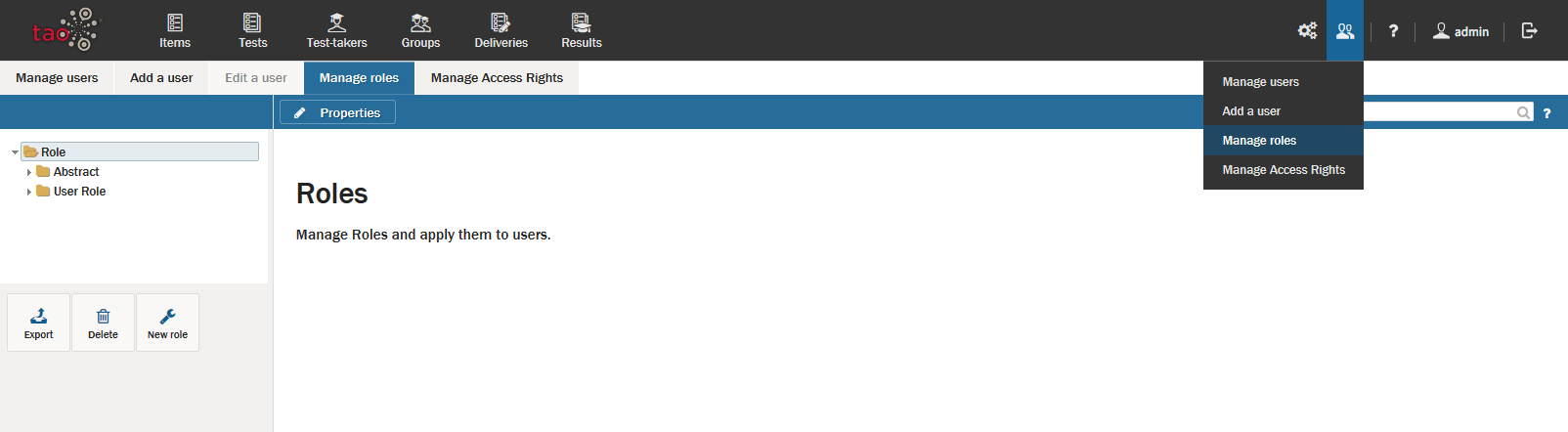
El panel izquierdo de la pestaña Gestionar roles muestra el árbol de roles con las clases (carpetas) y cualquier rol dentro de ellas.
Cuando se selecciona un rol en el panel izquierdo, el panel derecho mostrará la pestañaPropiedades. En esta pestaña, podrá editar la etiqueta y los roles asignados a este rol.
También puede seleccionar la pestaña Asignar usuarios que mostrará los usuarios que están asignados al rol o que pueden ser asignados a él. Los usuarios existentes pueden ser asignados al rol haciendo clic en las casillas de verificación de los usuarios que está asignando a este rol y luego haciendo clic en Guardar. También puede desmarcar un usuario para eliminarlo del rol.
Creación de un nuevo rol
Para crear una nueva función, haga clic en Nueva función icono en la parte inferior del panel izquierdo. Al igual que con la gestión de un rol existente, tendrá la posibilidad de asignar una etiqueta al rol y seleccionar los roles que se incluirán en el Pestaña de propiedades. También puede seleccionar el Asignar usuario y asignar el rol a los usuarios ya existentes.
La etiqueta debe ser descriptiva, también puede querer usar un prefijo, por ejemplo, Custom para todos los roles personalizados para que sean fácilmente distinguibles.
Por ejemplo, para crear un nuevo rol Administrador de Examinadores Personalizado que sólo permita a los usuarios la capacidad de configurar Grupos y agregar Examinadores, se procedería de la siguiente manera:
- Haga clic en la clase Rol de usuario y luego en Nuevo rol para abrir las Propiedades del nuevo rol.
- Cambie la etiqueta por la de Gestor de examinadores personalizado.
- Seleccione el Administrador de Grupos y el Administrador de Examinadores para limitar el acceso a estas áreas para los usuarios a los que se les concederá este nuevo rol.
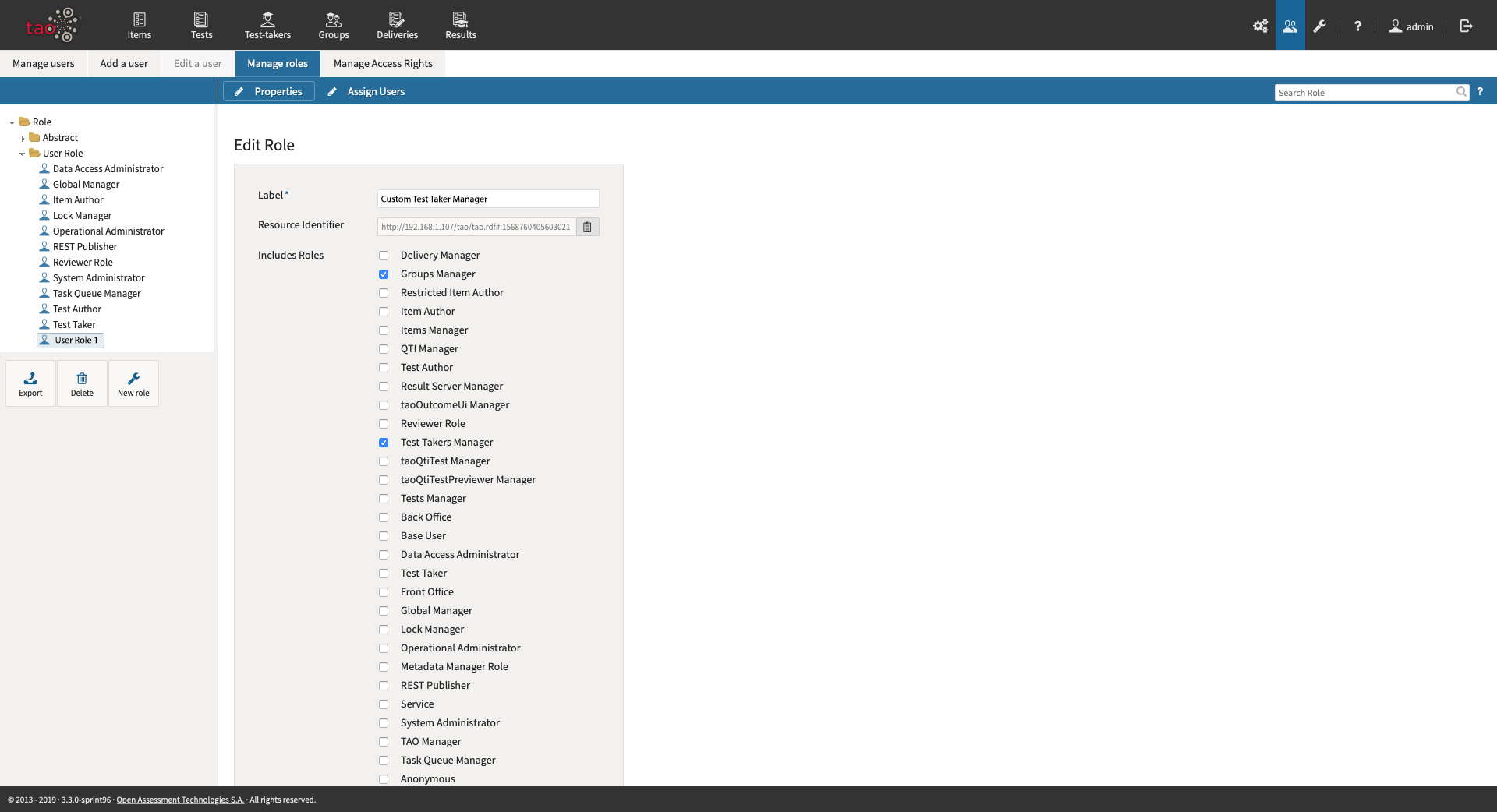
Para obtener información más detallada sobre las funciones individuales, consulte el capítulo Funciones principales.
Gestionar los derechos de acceso.
La pestaña Gestionar derechos de acceso proporciona los medios para cambiar los derechos de acceso de los roles dentro de su sistema TAO, añadiendo o eliminando módulos de un rol específico.
Para personalizar o editar los derechos de acceso de los diferentes roles, haga clic en el botón Gestionar los derechos de acceso ficha. En el desplegable de la columna de la izquierda, seleccione el rol que desea modificar. Revise el Módulos en la segunda columna y, a continuación, marque las casillas correspondientes a los módulos a los que desea que el rol tenga acceso (o desmarque las casillas a las que ya no desea que el rol tenga acceso). La página web acciones columna de la derecha, mostrará cualquier callables de la PciLoader controlador del qtiItemPci extensiones.